 |

Deze tutorial is auteursrechtelijk beschermd door Les Douceurs de Cloclo, alle rechten voorbehouden.
Elke verspreiding, zonder voorafgaande schriftelijke toestemming is geheel verboden.
Elke gelijkenis met een andere tutorial is puur toeval.
Deze les is geschreven in PaintShop Pro 2019 op 09-03-2020.
Ik heb de persoonlijke toestemming van Claudine om haar lessen te vertalen uit het Frans.
Wil je deze vertaling linken, dan moet je Claudine daarvoor persoonlijk toestemming om vragen !!!
Ik ben alleen maar de vertaler, de auteursrechten liggen volledig bij Claudine.
Merci beaucoup Claudine, que je pouvez traduire vos leçons en Néerlandais
Claudia.
Materialen :

De beide Maskers worden in PSP zelf geopend.
Dubbelklik op de Eye Candy presets, deze installeren zich in het filter.
Kleur de elementen in als dit nodig is.
Voor deze les dien je zelf een personage tube te zoeken.
Filters :
Mehdi - Wavy Lab 1.1 en Sorting Tiles.
Simple - Quik Tile.
Filters Unlimited 2.0.
Paper Textures - Structure Paper 4 ***
Eye Candy 5 : Impact - Glass en Perspective Shadow.
BKg Designer sf10 II - Dynamic Diffusion ***
AAA Frames - Foto Frame.
Graphics Plus - Cross Shadow en Quick Tile I.
***Importeer de filters
Paper Textures en BKg in het filter "Filters Unlimited 2.0"***
Kleurenpallet :
Dit zijn de originele kleuren uit de les
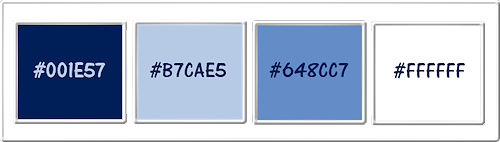
1ste kleur = #001E57
2de kleur = #B7CAE5
3de kleur = #648CC7
4de kleur = #FFFFFF
Dit zijn mijn gekozen kleuren :
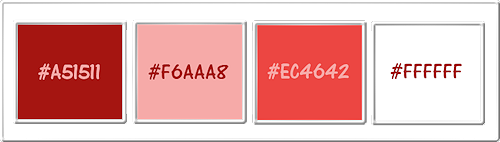
Wanneer je met eigen kleuren werkt speel dan met de mengmodus en/of dekking naar eigen inzicht.
Klik op onderstaande banner om naar de originele les te gaan :

Ga naar het Kleurenpallet en zet de Voorgrondkleur op de 1ste kleur en de Achtergrondkleur op de 2de kleur.

1.
Open uit de materialen het bestand "alpha".
Dit is geen leeg bestand. De selecties zitten in het alfakanaal.
Venster - Dupliceren (of gebruik de sneltoetsen SHIFT + D).
Sluit het originele bestand, we werken verder op het duplicaat.
Lagen - Eigenschappen : hernoem de laag van het bestand "Raster 1".
Effecten - Insteekfilters- Mehdi - Wavy Lab 1.1 :
1ste vierkantje = 2de kleur / 2de = 1ste kleur / 3de = 4de kleur / 4de = wordt automatisch gekozen
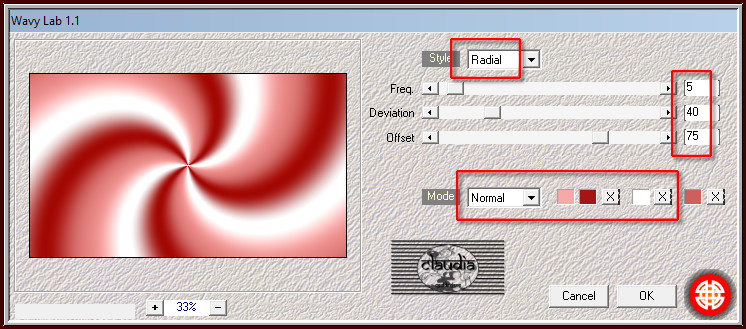
Effecten - Insteekfilters - Mehdi - Sorting Tiles :
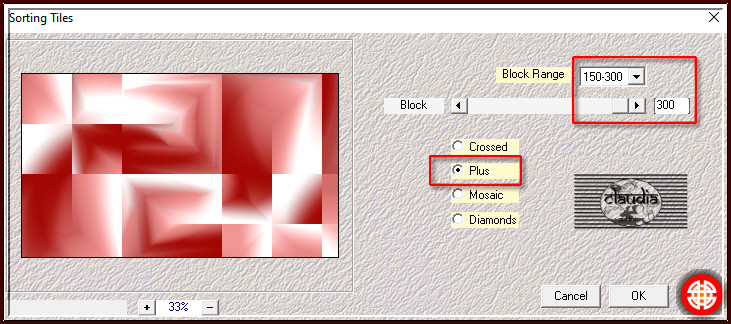
Effecten - Insteekfilters - Simple - Quick Tile :
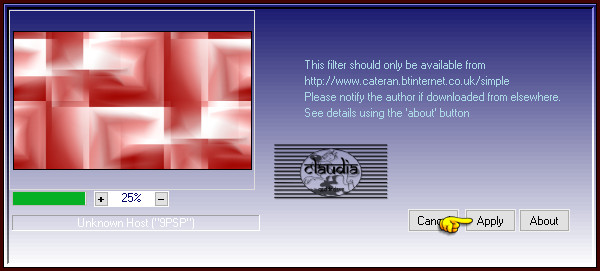

2.
Lagen - Nieuwe rasterlaag.
Vul de laag met de 1ste kleur.
Open uit de materialen het Masker "Mask132" en minimaliseer het.
Ga terug naar je werkje.
Lagen - Nieuwe maskerlaag - Uit afbeelding :
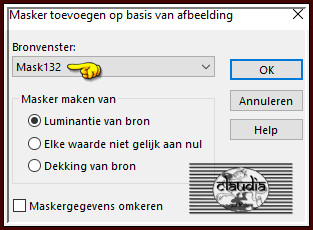
Aanpassen - Scherpte - Verscherpen.
Lagen - Samenvoegen - Groep samenvoegen.
Lagen - Eigenschappen : zet de Dekking van deze laag op 55%.
Lagen - Samenvoegen - Omlaag samenvoegen.

3.
Lagen - Nieuwe rasterlaag.
Vul deze laag met de 2de kleur.
Open uit de materialen het Masker "116970" en minimaliseer het.
Ga terug naar je werkje.
Lagen - Nieuwe maskerlaag - Uit afbeelding :
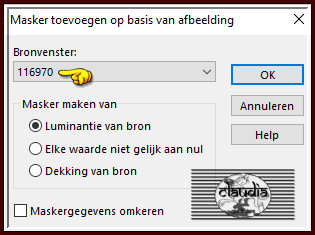
Aanpassen - Scherpte - Nog scherper.
Lagen - Samenvoegen - Groep samenvoegen.
Lagen - Nieuwe rasterlaag.
Selecties - Selectie laden/opslaan - Selectie laden uit alfkanaal : ©Cloclo1

Klik met de muis in de Voorgrondkleur en daarna op het tabblad "Verloop".
Maak een Verloop met deze instellingen :
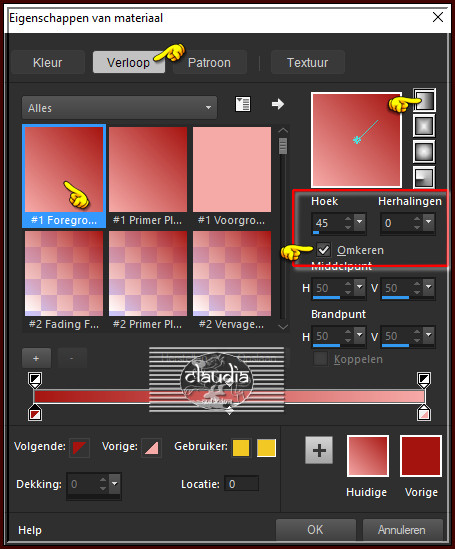
Ga terug naar je werkje en vul de selectie met het Verloop.
Effecten - Insteekfilters - <I.C.NET Software> - Filters Unlimited 2.0 - Paper Textures - Structure Paper 4 :
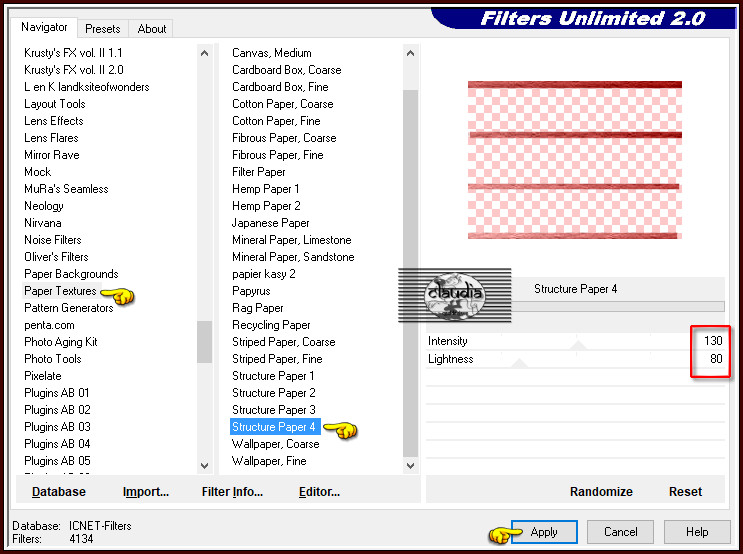
Effecten - Insteekfilters - Alien Skin Eye Candy 5 : Impact - Glass :
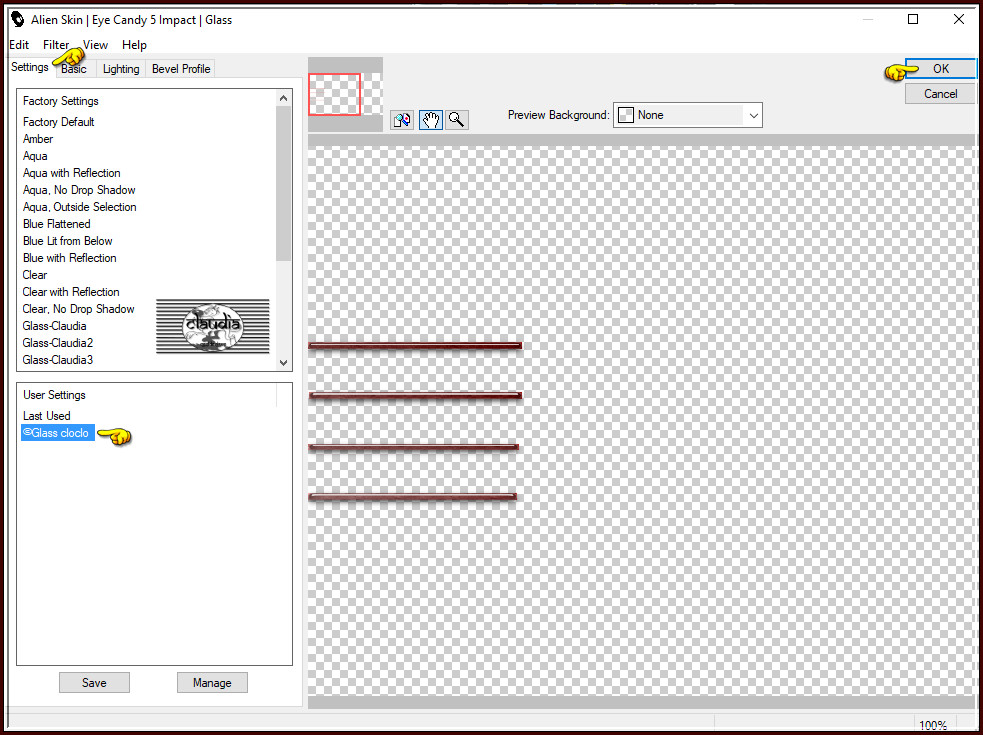
Of voer de instellingen manueel in :
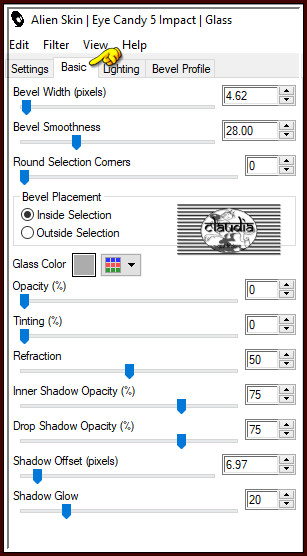
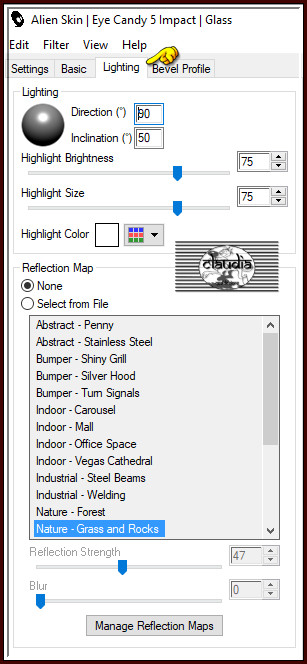
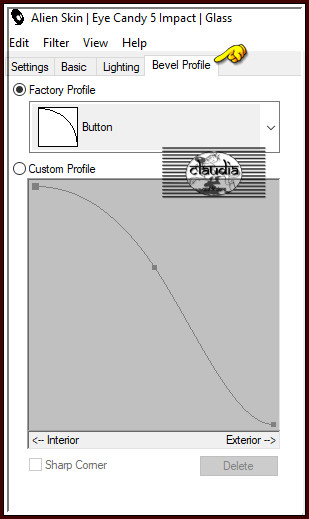
Effecten - Insteekfilters - Alien Skin Eye Candy 5 : Impact - Perspective Shadow :
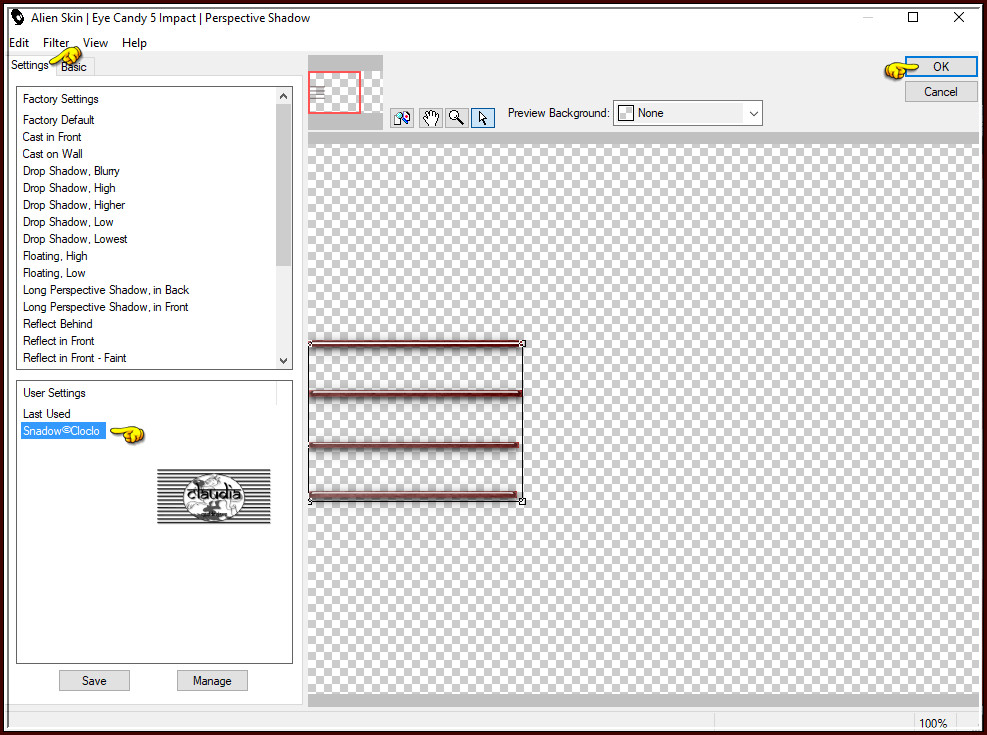
Of voer de instellingen manueel in :
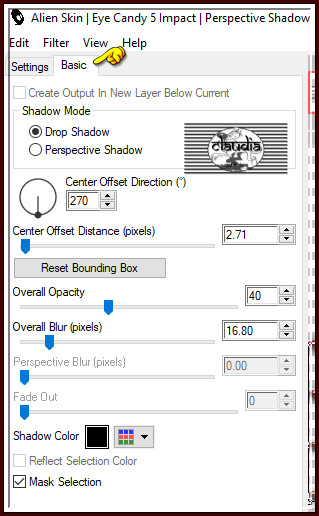
Selecties - Niets selecteren.
Lagen - Dupliceren.
Afbeelding - Spiegelen - Horizontaal spiegelen.
Lagen - Samenvoegen - Omlaag samenvoegen.

4.
Selecties - Selectie laden/opslaan - Selectie laden uit alfkanaal : ©Cloclo2
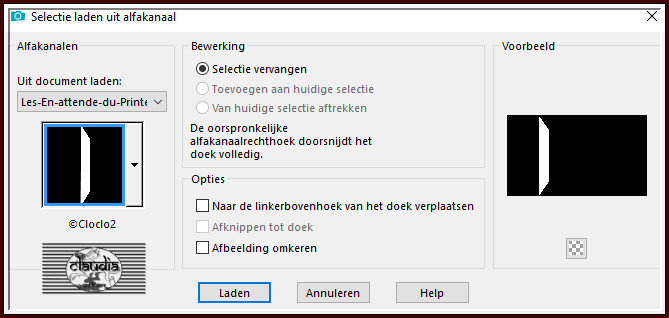
Lagen - Nieuwe rasterlaag.
Vul de selectie met het Verloop.
Effecten - Insteekfilters - <I.C.NET Software> - Filters Unlimited 2.0 - &<BKg Designer sf10 II> - Dynamic Diffusion :
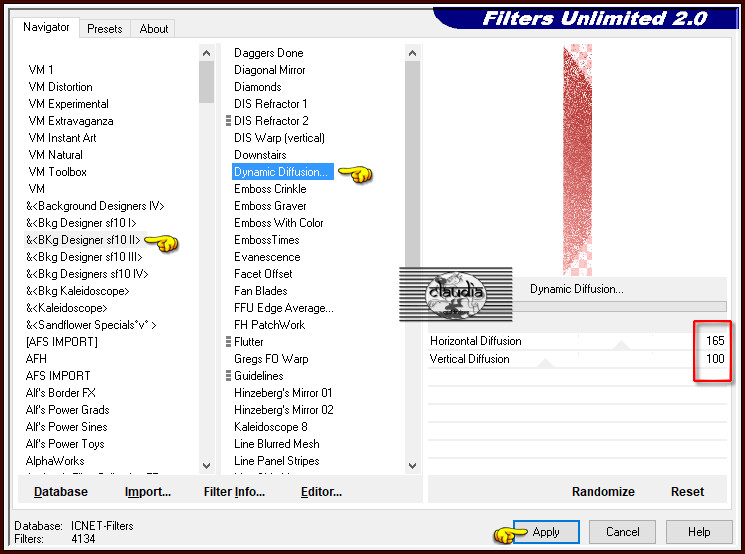
Effecten - Insteekfilters - Alien Skin Eye Candy 5 : Impact - Perspective Shadow : laad opnieuw de preset "Snadow©Cloclo" en klik op OK.
Selecties - Niets selecteren.
Lagen - Dupliceren.
Afbeelding - Spiegelen - Horizontaal spiegelen.
Lagen - Samenvoegen - Omlaag samenvoegen.
Lagen - Nieuwe rasterlaag.
Selecties - Selectie laden/opslaan - Selectie laden uit alfkanaal : ©Cloclo3
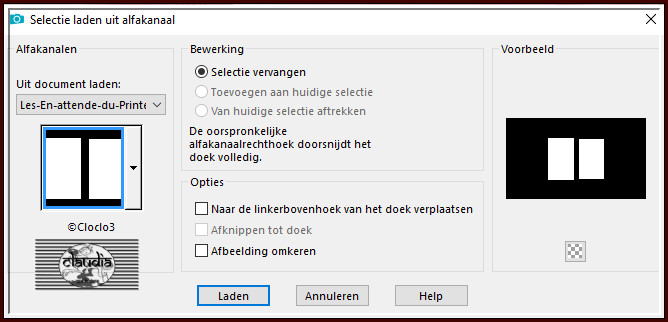
Vul de selectie met het Verloop.
Selecties - Niets selecteren.
Open uit de materialen de tube "fleur Cloclo" (kleur de bloem in om neem een andere tube die bij je kleuren past).
Bewerken - Kopiëren.
Zet de bloem opzij voor later gebruik.
Ga terug naar je werkje.
Bewerken - Plakken als nieuwe laag.
De tube staat gelijk goed.
Open uit de materialen het element "cadre Cloclo" (kleur in als dit nodig is).
Bewerken - Kopiëren.
Ga terug naar je werkje.
Bewerken - Plakken als nieuwe laag.
Het kader staat gelijk goed.
Lagen - Samenvoegen - 2 x Omlaag samenvoegen.
Effecten - Insteekfilters - Alien Skin Eye Candy 5 : Impact - Perspective Shadow : laad opnieuw de preset "Snadow©Cloclo" en klik op OK.
Open uit de materialen het element "deco Cloclo" (kleur in als dit nodig is).
Bewerken - Kopiëren.
Ga terug naar je werkje.
Bewerken - Plakken als nieuwe laag.
Effecten - Afbeeldingseffecten - Verschuiving :
Horizontale verschuiving = 0
Verticale verschuiving = 118
Aangepast en Transparant aangevinkt
Lagen - Dupliceren.
Afbeelding - Spiegelen - Verticaal spiegelen (= Omdraaien).
Lagen - Samenvoegen - Omlaag samenvoegen.

5.
Activeer de onderste laag in het Lagenpallet (= Raster 1).
Bewerken - Kopiëren !!!
Bewerken - Plakken als nieuwe afbeelding !!!
Venster - Dupliceren (of gebruik de sneltoetsen Shift + D).
Zet de
gedupliceerde afbeelding opzij voor later gebruik.
De "nieuwe afbeelding" (eerst gedupliceerde) staat nog gemaximaliseerd,
deze hebben we nu nodig om het kleine kadertje te maken.
Afbeelding - Formaat wijzigen : 20%, formaat van alle lagen wijzigen niet aangevinkt.
Selecties - Alles selecteren.
Aanpassen - Vervagen - Gaussiaanse vervaging : Bereik = 17.
Activeer de opzij gezette tube "fleur Cloclo".
Bewerken - Kopiëren.
Ga terug naar je verkleinde plaatje.
Bewerken - Plakken in selectie.
Aanpassen - Scherpte - Verscherpen.
Effecten - Insteekfilters - AAA Frames - Foto Frame :
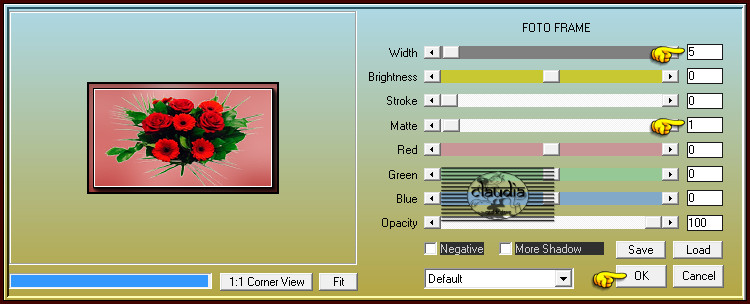
Selecties - Niets selecteren.
Bewerken - Kopiëren (= het verkleinde plaatje).
Ga terug naar je werkje.
Bewerken - Plakken als nieuwe laag.
Effecten - Afbeeldingseffecten - Verschuiving :
Horizontale verschuiving = -370
Verticale verschuiving = 175
Aangepast en Transparant aangevinkt
Effecten - Insteekfilters - Alien Skin Eye Candy 5 : Impact - Perspective Shadow : laad opnieuw de preset "Snadow©Cloclo" en klik op OK.
Lagen - Dupliceren.
Afbeelding - Spiegelen - Horizontaal spiegelen.
Plaats het gedupliceerde kadertje rechts onderaan :

Lagen - Samenvoegen - Omlaag samenvoegen.
Open uit de materialen het element "deco Cloclo1".
Kleur het element in als dit nodig is.
Bewerken - Kopiëren.
Ga terug naar je werkje.
Bewerken - Plakken als nieuwe laag.
Objecten - Uitlijnen - Boven :
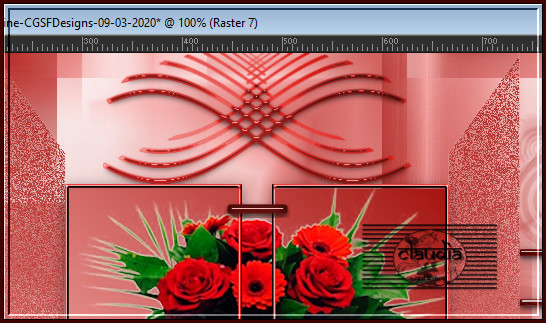
Lagen - Dupliceren.
Afbeelding - Spiegelen - Horizontaal spiegelen.
Afbeelding - Spiegelen - Verticaal spiegelen (= Omdraaien).
Lagen - Samenvoegen - Alle lagen samenvoegen.

6.
Afbeelding - Randen toevoegen : Symmetrisch aangevinkt
2 px met de 2de kleur
2 px met de 1ste kleur
2 px met de 2de kleur
Selecties - Alles selecteren.
Afbeelding - Randen toevoegen : 15 px met de 4de kleur, Symmetrisch aangevinkt.
Effecten - Insteekfilters - Alien Skin Eye Candy 5 : Impact - Perspective Shadow : laad opnieuw de preset "Snadow©Cloclo" en klik op OK.
Selecties - Niets selecteren.
Afbeelding - Randen toevoegen : Symmetrisch aangevinkt
2 px met de 1ste kleur
2 px met de 2de kleur
Selecties - Alles selecteren.
Afbeeling - Randen toevoegen : 30 px met de 4de kleur, Symmetrisch aangevinkt.
Selecties - Omkeren.
Activeer de opzij gezette, gedupliceerde afbeelding.
Bewerken - Kopiëren.
Ga terug naar je werkje.
Bewerken - Plakken in selectie.
Aanpassen - Vervagen - Gaussiaanse vervaging : Bereik = 17.
Effecten - Textuureffecten - Mozaïek - antiek :
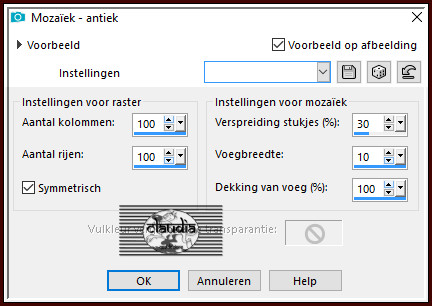

7.
Effecten - Insteekfilters - Graphics Plus - Cross Shadow :
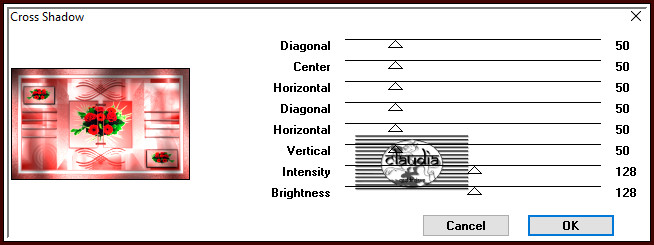
Effecten - Insteekfilters - Graphics Plus - Quick Tile I :
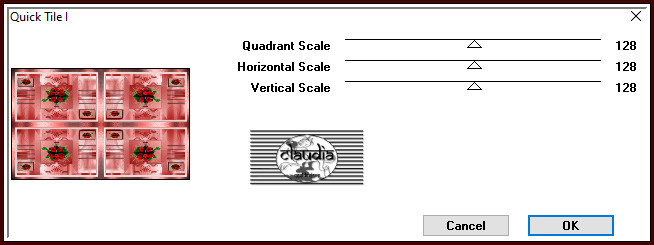
Selecties - Niets selecteren.
Open jouw zelfgekozen personage tube.
Bewerken - Kopiëren.
Ga terug naar je werkje.
Bewerken - Plakken als nieuwe laag.
Wijzig het formaat van de tube naar eigen inzicht en verscherp het.
Plaats de tube links onderaan of naar eigen inzicht :

Geef de tube een Slagschaduw naar keuze.
Afbeelding - Randen toevoegen : 1 px met de 1ste kleur, Symmetrisch aangevinkt.
Lagen - Nieuwe rasterlaag.
Plaats hierop je watermerkje e/o copyright licentienummer.
Lagen - Samenvoegen - Alle lagen samenvoegen.
Wijzig het formaat van je werkje naar eigen inzicht en verscherp het.
Sla je werkje op als JPG-formaat en daarmee ben je aan het einde gekomen van deze mooie les van Cloclo.
© Claudia - Maart 2020.





